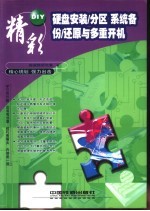
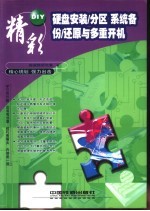
硬盘安装/分区、系统备份/还原与多重开机PDF电子书下载
- 电子书积分:12 积分如何计算积分?
- 作 者:施威铭研究室著
- 出 版 社:北京:中国铁道出版社
- 出版年份:2003
- ISBN:7113046320
- 页数:312 页
Part 1 硬盘的基本概念 1
第1章 硬盘、分区与磁盘号 1
1-1 认识硬盘分区 2
硬盘分区的好处 2
分区的种类 2
硬盘分区的限制 3
分区的文件格式 4
1-2 分区与磁盘号 5
分区和驱动器号 5
磁盘号的分配 6
1-3 Windows XP下的磁盘管理 9
第2章 文件系统 13
文件与文件系统 14
2-1 认识文件系统 14
文件系统在哪儿 15
2-2 文件系统的种类 15
FAT文件系统简介 16
NTFS文件系统简介 20
Linux的文件系统 23
2-3 不同操作系统间的数据交换 25
操作系统对文件系统的支持 25
以软件读取不同的文件系统 26
2-4 XP的文件系统(NTFS)管理 27
访问权限设置 28
压缩功能 30
加密功能 31
磁盘配额 32
第3章 硬盘的安装 33
Part 2 硬盘安装与规划 33
安装前的准备 34
硬盘安装的流程 36
第4章 以Windows XP分区硬盘 45
4-1 以“磁盘管理”创建主分区 46
启动磁盘管理 46
对新硬盘进行初始化 47
创建主磁盘分区 49
4-2 创建扩展与逻辑分区 53
创建扩展磁盘分区 53
创建逻辑分区 55
4-3 分区的删除与格式化 57
删除既有的分区 57
格式化分区 58
设置连接磁盘 60
4-4 Windows XP的磁盘装载功能——“连接磁盘” 60
何谓“连接磁盘” 60
删除连接磁盘 62
第5章 玩转硬盘分区魔术师——PartitionMagic 65
5-1 认识PartitionMagic 66
叫我“硬盘分区魔术师” 66
无人可及的“分区动态调整” 66
完整支持各种文件系统(File System) 66
一应俱全的功能 67
5-2 在新硬盘上一次创建3种分区 69
规划主分区 69
规划逻辑分区 70
确认执行 72
在原有硬盘上新建分区 74
5-3 把单一大磁盘细分成2个分区 74
启动向导 75
应用更改 78
Part 3 多重开机管理 81
第6章 认识多重开机管理 81
6-1 操作系统与多重开机 82
操作系统与计算机的关系 82
多重操作系统 84
多重操作系统和多重开机 84
6-2 计算机的开机程序 86
6-3 多种操作系统的共存原则 87
第7章 以Windows XP玩多重开机 91
7-1 架构XP的多重操作系统 92
安装XP时的选择 92
完成安装与开机验证 97
7-2 深入XP多重开机的秘密 98
第8章 认识BootMagic 103
8-1 认识BootMagic 104
多重开机管理程序 104
可管理的系统 105
系统要求 105
8-2 BootMagic的设置与使用 106
启动BootMagic 107
菜单项的增删 108
测试多重开机菜单 110
开机的参数设置 111
关闭BootMagic的多重菜单 113
密码设置 114
8-3 各自独立的Windows XP+Windows Me 118
注意事项 119
操作说明 120
8-4 和平共存的Windows XP+Linux 125
第1步:先安装Windows XP 125
第2步:安装Linux 125
第3步:启动BootMagic建立多重开机系统 126
第9章 以Linux架设多重开机平台 129
9-1 利用Linux LILO创建多重开机系统 130
认识LILO 130
LILO的安装与设置 130
启动LILO 133
修改LILO菜单——加入新的操作系统 133
GRUB的安装与设置 136
认识GRUB 136
9-2 利用Linux GRUB管理多重开机 136
在GRUB开机菜单加入新的操作系统 137
切换开机管理程序 139
9-3 把Linux加到Windows XP的开机菜单 139
注意事项 139
操作流程 140
第10章 让Windows XP与Linux同台竞技——VMware 145
10-1 VMware的简介与安装 146
认识VMware 146
系统需求 146
VMware的获取与安装 147
初次启动VMware 152
创建虚拟计算机 153
10-2 以VMware同步执行多种操作系统 153
在虚拟计算机上安装Linux系统 157
VMware基本操作 159
10-3 让虚拟计算机走出象牙塔 162
虚拟机器的网络设置 162
更改网络设置 163
Part 4 磁盘数据的维护与备份 165
第11章 Windows XP的“文件和设置转移向导” 165
11-1 认识“文件和设置转移向导” 166
什么是“文件和设置转移向导” 166
什么时候该用“文件和设置转移向导” 166
“文件和设置转移向导”的优点 166
11-2 通过磁盘转移文件和设置 167
制作向导磁盘 168
收集旧计算机的文件和设置 170
安装应用程序 173
将文件及设置导入新计算机 173
11-3 通过网络连接转移 175
准备工作 177
网络转移程序 179
11-4 问答集 181
若网络断线造成转移失败,那已经转移过去的文件会如何 182
要如何自定义想要转移的文件与设置 182
若我有许多Word文档文件,分别存放在不同的文件夹中,如何将这些文件转移到新计算机中 184
第12章 Windows XP的数据备份工具 185
12-1 认识数据备份 186
数据备份的重要性 186
何时进行备份 186
备份数据 187
12-2 利用“制作备份”来备份数据 187
开始还原数据 191
12-3 还原备份文件中的数据 191
12-4 还原数据的高级设置 194
进入“高级还原设置” 194
设置文件还原位置 195
设置相同文件名的处理方式 197
第13章 个人文档文件备份 199
13-1 备份个人文档文件 200
认识各种文件类型 200
分门别类创建文件夹 201
13-2 个人通讯簿与电子邮件的导入与导出 202
备份个人通讯簿 202
备份电子邮件 205
备份“收藏夹” 211
13-3 如何备份“收藏夹” 211
导入“收藏夹” 213
13-4 将数据刻录到光盘保存 214
为什么是光盘 214
利用Nero刻录备份数据 215
归档保存 216
Part 5 系统还原大法 217
第14章 Windows XP的系统还原 217
14-1 创建“还原点” 218
创建还原点的时机 218
手动创建还原点 219
自动创建还原点 220
系统还原的时机 222
14-2 将系统恢复到发生问题之前 222
执行系统还原 223
系统还原注意事项 223
14-3 不能开机时,要怎么执行系统还原 226
14-4 系统还原的高级设置与QA 228
关闭系统还原功能 228
还原点的保存期限 229
第15章 可让系统/数据回到从前的GoBack 231
15-1 认识GoBack 232
15-2 挽救文件与数据 233
快速救回您的文件 233
15-3 恢复Windows系统或驱动器的全部数据 239
在窗口环境下恢复硬盘 240
在开机过程中恢复硬盘 242
创建虚拟驱动器 244
15-4 创建虚拟磁盘提取“过去的文件内容” 244
关闭虚拟驱动器 246
使用GoBack的注意事项 247
第16章 以Ghost制作系统还原光盘 249
16-1 认识Ghost 250
有备无患 250
Ghost的功能 251
Ghost的获取 251
Ghost的版本差异 252
Ghost的安装与启动 252
16-2 制作XP系统还原光盘 259
备份前的注意事项 259
备份XP系统到光盘上 260
16-3 从光盘上还原XP系统 264
附录A Windows Me/98下的硬盘规划 269
A-1 以FDisk分区硬盘 270
前置操作 270
启动FDisk 271
创建分区 272
指定作用分区 276
查看分区成果与退出FDisk 277
A-2 以Format创建磁盘 280
附录B 以SPFDisk进行分区与多重开机管理 283
B-1 以SPFDisk分区硬盘 284
SPFDisk简介 284
启动SPFDisk 285
创建主分区 286
创建扩展分区 290
创建逻辑分区 291
设置启动(Active)分区 293
保存更改设置 294
B-2 利用SPFDisk制作多重开机 298
将系统所在的分区纳入菜单 299
安装开机菜单至MBR 301
重新开机验证 303
附录C 一些安装软件的说明 305
C-1 roxio GoBack 3.1 Deluxe Edition 306
安装GoBack 306
C-2 Ahead Nero Burning-Rom 5.5 308
C-3 SPFDisk 310
C-4 VMware 3.1 312
- 《红色旅游的社会效应研究》吴春焕著 2019
- 《汉语词汇知识与习得研究》邢红兵主编 2019
- 《生物质甘油共气化制氢基础研究》赵丽霞 2019
- 《东北民歌文化研究及艺术探析》(中国)杨清波 2019
- 《联吡啶基钌光敏染料的结构与性能的理论研究》李明霞 2019
- 《异质性条件下技术创新最优市场结构研究 以中国高技术产业为例》千慧雄 2019
- 《《国语》和《战国策》词汇比较研究》陈长书著 2017
- 《中国制造业绿色供应链发展研究报告》中国电子信息产业发展研究院 2019
- 《行政保留研究》门中敬著 2019
- 《新课标背景下英语教学理论与教学活动研究》应丽君 2018
- 《中国当代乡土小说文库 本乡本土》(中国)刘玉堂 2019
- 《异质性条件下技术创新最优市场结构研究 以中国高技术产业为例》千慧雄 2019
- 《中国铁路人 第三届现实主义网络文学征文大赛一等奖》恒传录著 2019
- 《莼江曲谱 2 中国昆曲博物馆藏稀见昆剧手抄曲谱汇编之一》郭腊梅主编;孙伊婷副主编;孙文明,孙伊婷编委;中国昆曲博物馆编 2018
- 《中国制造业绿色供应链发展研究报告》中国电子信息产业发展研究院 2019
- 《中国陈设艺术史》赵囡囡著 2019
- 《指向核心素养 北京十一学校名师教学设计 英语 七年级 上 配人教版》周志英总主编 2019
- 《《走近科学》精选丛书 中国UFO悬案调查》郭之文 2019
- 《清至民国中国西北戏剧经典唱段汇辑 第8卷》孔令纪 2018
- 《北京生态环境保护》《北京环境保护丛书》编委会编著 2018
